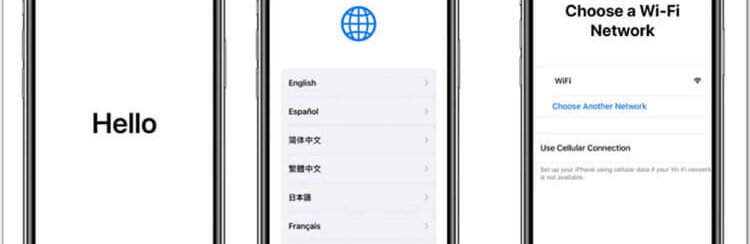
Se hai acquistato un iPhone usato o l’hai ricevuto in regalo, la prima cosa che bisogna fare è configurarlo come un nuovo telefono cellulare, in modo da cancellare tutti i dati del precedente proprietario. Se si vuole configurare l’iPhone come “nuovo” dispositivo per la rivendita, è altrettanto importante cancellare tutti i dati personali che sono memorizzati nel dispositivo e che potrebbero essere recuperabili e visibili a chiunque. Ci sono diversi metodi per configurare iPhone come nuovo.
Oltre a vedere come rendere un iPhone “usato” come nuovo, vedremo più in basso anche come si configura un iPhone nuovo, appena acquistato. Buona lettura!
Sommario
Impostare un vecchio iPhone come nuovo con dr.Fone
dr.Fone è un software progettato per gli utenti iPhone. Con questo programma è possibile gestire i dati del dispositivo iOS, è possibile recuperare o cancellare dati ed è possibile anche riparare l’iPhone in diversi scenari. Se vuoi impostare l’iPhone come nuovo con dr.Fone (senza usare la funzione ripristino) dai un’occhiata al seguente articolo che spiega bene i passi da seguire per rimuovere (definitivamente) dal dal tuo iPhone e renderli irrecuperabili.
Impostare un vecchio iPhone come nuovo tramite Safe Eraser
Se hai intenzione di rivendere o regalare il tuo vecchio iPhone e vuoi configurarlo come un nuovo telefono cellulare, questo metodo è sicuramente quello da noi consigliato. Tutti i dati e tutte le impostazioni del tuo iPhone saranno irrecuperabili con questa modalità.
Prima di fare qualsiasi altra cosa, scarica e installa SafeEraser sul tuo computer (PC o Mac).
Questo software è estremamente facile da usare. Potrai configurare e impostare il tuo iPhone come nuovo in un solo click.
Inoltre se il tuo iPhone è jailbroken, non perderai il jailbreak dopo aver effettuato la nuova configurazione.
Fase 1. Dopo aver scaricato il software, installalo ed eseguilo sul tuo computer. Poi collega il tuo iPhone con un cavo USB al computer.
Fase 2. Avrai diverse opzioni nella finestra principale del software. Scegli “Cancellare tutti i dati” e vai avanti.
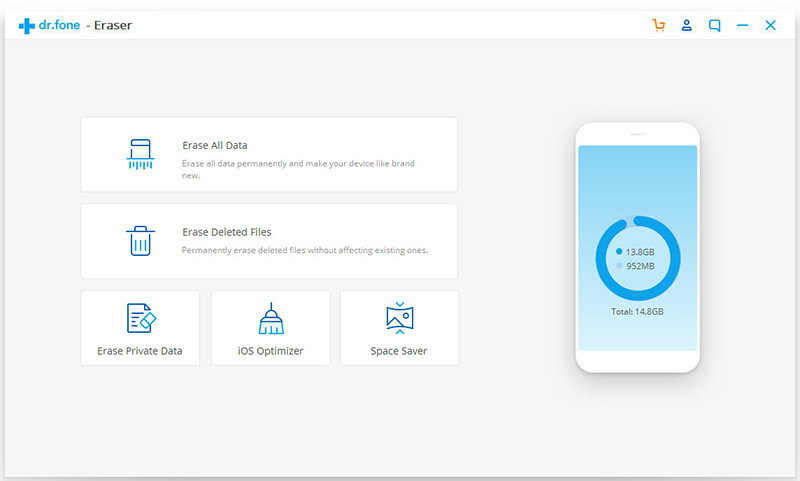
Fase 3. Il programma inizierà a configurare l’iPhone come nuovo, senza fare alcun ripristino. Quando la procedura termina avrai un iPhone completamente nuovo. Tutti i tuoi dati personali (foto, sms, contatti, video, ecc..) saranno definitivamente cancellati e saranno irrecuperabili anche tramite potenti software di recupero dati.
Configurare l’iPhone come nuovo tramite Ripristino
Anche questa modalità è buona se hai un iPhone di seconda mano e se vuoi configurarlo come nuovo prima di utilizzarlo. Puoi farlo direttamente sul tuo iPhone.
Fase 1. Vai in Impostazioni e poi clicca su Generale, infine clicca Ripristina.
Fase 2. Vedrete diverse opzioni di ripristino. Scegli “Cancella contenuto e impostazioni” e verrà visualizzato un pulsante rosso “Cancella“. Fai clic per andare avanti.
Fase 3. Attendi che l’iPhone completi la procedura di reset. Al termine il tuo iPhone si spegnerà e si riavvierà in automatico.
Fase 4. Dopo il riavvio ti verrà chiesto di configurare l’iPhone. Seleziona “Configura come nuovo iPhone” e avrai terminato la procedura.
Nota: Con questo secondo metodo devi sapere che se rivendi il dispositivo, chi lo acquista potrà recuperare ancora i dati presenti in memoria e che non sono stati rimossi definitivamente. Ecco perchè, se devi rivendere il tuo iPhone, è consigliabile utilizzare il primo metodo descritto in alto a questo articolo.
Come Attivare e Configurare un Nuovo iPhone 16/15/14/13/12/11/X
Come attivare un nuovo iPhone? Non importa che tu sia un dilettante o un esperto. Qui di seguito i semplici passaggi da seguire.
Passaggio 1. Accendi il tuo nuovo iPhone e vedrai la schermata “Ciao” in molte lingue, inglese, spagnolo, francese, cinese, ecc. Quindi fai scorrere il dito sullo schermo per continuare.
Passaggio 2. Scegli la lingua giusta e scegli il tuo paese o la tua area geografica sul tuo nuovo iPhone.
Se possiedi un vecchio iPhone con iOS 11 o versioni successive, puoi scegliere di utilizzare Quick Start. Tieni i due dispositivi vicini l’uno all’altro e segui lo schermo per trasferire l’ID Apple, le impostazioni preferite, le informazioni Wi-Fi e le password del portachiavi iCloud. In caso contrario, toccare “Configura manualmente” per continuare il processo.
Passaggio 3. Scegli una “rete Wi-Fi” e inserisci la password sul tuo nuovo iPhone. Puoi anche utilizzare la rete cellulare toccando Usa connessione cellulare se il Wi-Fi non è disponibile (se stai configurando il tuo iPhone tramite Wi-Fi + Cellular, devi prima inserire la scheda SIM).
Passaggio 4. Scegli “Dati e privacy > Crea un passcode” o salta questo passaggio. Puoi impostare il passcode in seguito.
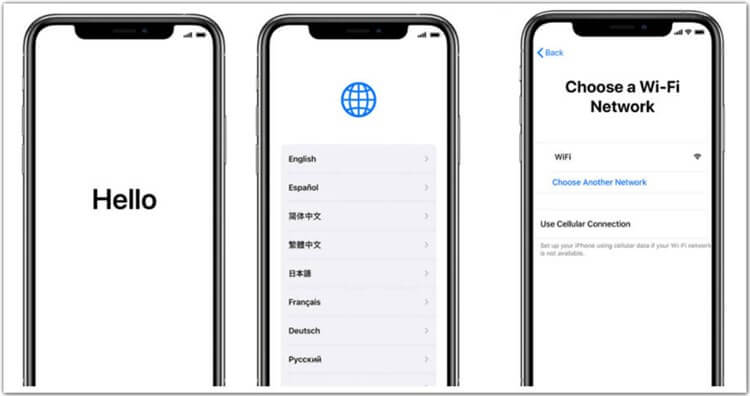
Passaggio 5. Per i nuovi iPhone è possibile impostareo il Face ID durante la configurazione iniziale
Passaggio 6. Accederai alla schermata App e dati, per le opzioni desiderate in base alle proprie esigenze.
Passaggio 7. Accedi con ID Apple e password. Se non disponi di un ID Apple, puoi crearne uno nuovo. Oppure puoi semplicemente saltare questo passaggio e farlo in un secondo momento nell’app Impostazioni in qualsiasi momento.
Passaggio 8. Configura iCloud Drive, Apple Pay e il portachiavi iCloud. Quindi accetta i Termini e condizioni sul tuo nuovo iPhone.
Passaggio 9. Scegli se utilizzare Siri o meno. Qualunque cosa tu scelga, puoi sempre abilitare o disabilitare facilmente Siri in seguito sul nuovo iPhone.
Passaggio 10. Scegli le impostazioni per l’analisi delle app. Decidi se condividere le informazioni con Apple.
Passaggio 11. Tocca Scegli una vista, quindi scegliere Standard o Ingrandita e toccare Avanti.
Passaggio 12. Tocca Inizia per iniziare a utilizzare il tuo nuovo iPhone.
Come utilizzare Quick Start per configurare un nuovo iPhone
Come abbiamo già detto prima, se hai un altro dispositivo iOS (es. vecchio iPhone) puoi provare la funzione Quick Start per configurare il tuo nuovo iPhone in modo facile e automatico. Ecco come usare tale funzione:
- Accendi il tuo nuovo iPhone e avvicinalo al tuo vecchio dispositivo. La schermata QuickStart apparirà sul tuo vecchio dispositivo e offre la possibilità di utilizzare il tuo ID Apple per configurare il tuo nuovo dispositivo.
- Assicurati che sia l’ID Apple che desideri utilizzare, quindi tocca Continua. Attendi che venga visualizzata un’animazione sul tuo nuovo dispositivo.
- Tieni il vecchio dispositivo sopra il nuovo dispositivo, quindi centra il codice nel mirino. Attendi un messaggio che dice Fine su nuovo [Nome dispositivo], quindi inserisci il passcode del tuo vecchio dispositivo sul nuovo dispositivo.
- Segui le istruzioni per configurare Face ID o Touch ID sul tuo nuovo iPhone, quindi inserisci la password dell’ID Apple sul tuo nuovo dispositivo. Se disponi di più iDevice, devi inserire tutte le relative password.
- Il nuovo dispositivo ti darà la possibilità di ripristinare app, dati e impostazioni dal backup iCloud più recente o aggiornare il backup del dispositivo corrente e quindi ripristinare. Basta selezionare un backup che preferisci.
- Puoi anche scegliere se trasferire alcune impostazioni relative a posizione, privacy, Apple Pay e Siri.

GloboSoft è una software house italiana che progetta e sviluppa software per la gestione dei file multimediali, dispositivi mobili e per la comunicazione digitale su diverse piattaforme.
Da oltre 10 anni il team di GloboSoft aggiorna il blog Softstore.it focalizzandosi sulla recensione dei migliori software per PC e Mac in ambito video, audio, phone manager e recupero dati.

Devo far partire un telefono iPhone nuovo non devo configurarlo con nessuno
ciao mi hanno regalato un iphone 7 plus con il tasto home rotto. Ssono riuscita ad usarlo per un po non molto perche e saltato fuori un altro problema , mentre mi chiamavano ed ero chiamata nel rispondere non si sentiva niente quindi ho cancelato tutto dimenticandomi che mi serviva il tasto home fantasma che avevo messo sul schermo del telefono . Fin’ qui tutto bene … domandona ….. si puo fare qualcosa ?
Se uso il secondo metodo, cancello i dati di quell’account anche da altri dispositivi associati o da altri iphone con lo stesso account?
Perchè mi è stato regalato un iphone da cui non sono stati cancellati i dati e in cui è ancora inserito l’account del vecchio proprietario. Questa persona ha un altro iphone associato allo stesso account e non voglio cancellare nè da icloud nè dall’altro dispositivo i suoi dati. Quale è il metodo corretto per poter utilizzare questo telefono?
Grazie mille
No, non si cancellano i dati dell’account ma solo i dati presenti sul dispositivo.
Si anch’io ho la Sessa situazione!!mi e’stato regalato da mia moglie iPhone 5 s.non so quale procedura fare per pulire il telefono senza creare problemi al suo iPhone 7
Se formatto l’iPhone con SafeEraser si elimina anche la mail iCloud?
Si, vengono cancellati tutti i dati, comprese password e mail icloud.
Grazie mille
Ho ripristinato l’iphone con il secondo metodo sopra riportato, posso adesso rifarlo tramite SafeEraser, cosi sono sicura ke tutti i miei dati non li puo leggere nessuno
Si, usando safeeraser vengono resi irrecuperabili eventuali dati ancora presenti in memoria.